Chtěli byste vyzkoušet šikovné funkce v nadcházejících verzích prohlížeče Google Chrome, nebo byste raději přepnuli zpět na stabilní verzi? Zde je ukázka, jak rychle přepínat mezi vývojářskou, beta a vydávací verzí Chromu.
Zdá se, že Google Chrome neustále vychází nová verze a po vydání před méně než dvěma lety je již ve verzi 5. Chrome usnadňuje udržování aktuálního stavu, protože automaticky nainstaluje nejnovější verzi bez jakýchkoli výzev nebo instalací, takže si můžete Chrome jednoduše nainstalovat a používat ho bez obav o aktualizace. Ve skutečnosti však existují tři různé uvolňovací kanály dostupného prohlížeče Chrome: verze, beta a dev. Kanál vydání je výchozí standardní verze prohlížeče Chrome a bude obecně nejstabilnější na jakékoli platformě. Beta kanál je nejlepší pro ty, kteří rádi žijí na špici, a nevadí jim několik závad výměnou za nejnovější funkce. Kanál dev je náhled vývojáře a bude často nejméně stabilní, protože je testovacím zařízením pro nové nápady.
Objevte, jaký kanál Chromu používáte
Pokud ještě nevíte, jakou verzi Chromu používáte, klikněte na ozubené tlačítko a poté vyberte O Google Chrome .
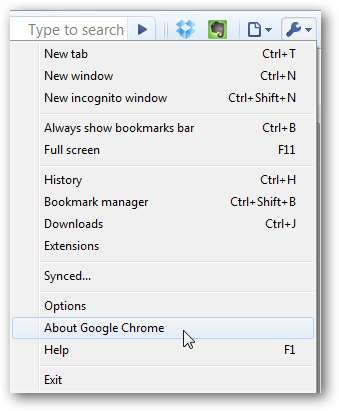
Otevře se dialogové okno s aktuální verzí prohlížeče Chrome.
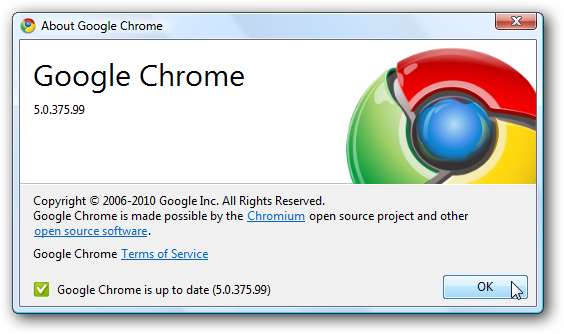
Pokud používáte standardní verzi, mělo by okno About vypadat podobně jako výše uvedené a zobrazovat vaši aktuální verzi. Pokud používáte beta kanál, zjistíte, že vaše číslo verze říká beta potom.
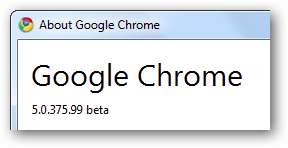
Nebo dev pokud používáte verzi náhledu pro vývojáře. Všimněte si, že tato verze bude mít často mnohem vyšší číslo verze než verze, protože se jedná o nejstarší náhled další verze.
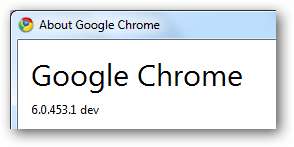
Přepněte na jiný kanál prohlížeče Chrome v systému Windows
Pokud jste připraveni přepnout na jiný kanál Chromu, přejděte na níže uvedenou stránku vývojáře, přejděte na seznam svého operačního systému a vyberte požadovaný kanál, kanál beta nebo dev, podle toho, který chcete.
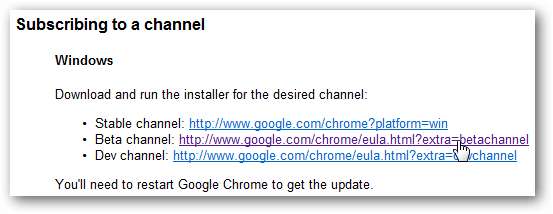
Klikněte na ikonu Stáhněte si Google Chrome tlačítko, pokud volíte stabilní výchozí verzi.

Kliknutím na přijměte licenční smlouvu Přijmout a nainstalovat .
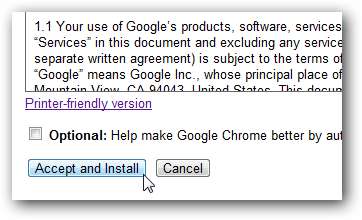
Nyní Chrome bez dalších kliknutí automaticky stáhne a nainstaluje. Pokud jste procházeli v prohlížeči Chrome, ukončete jej a poté, co se okno instalačního programu zavře, automaticky se otevře nová verze prohlížeče Chrome.
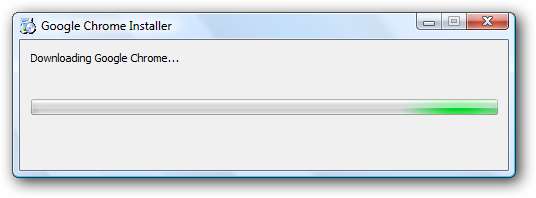
Návrat ke starší verzi prohlížeče Chrome
Pokud používáte prohlížeč Chrome pro vývojáře nebo beta verzi a vrátíte se ke stabilní verzi, možná ve skutečnosti přecházíte na starší verzi. Například aktuální verzí dev je verze 6, zatímco beta a stabilní jsou stále 5. Při přechodu z novější na starší můžete být vyzváni, abyste nejprve odinstalovali Chrome.
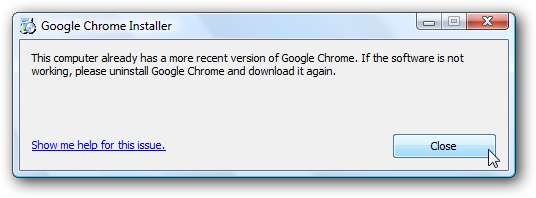
Pokud se to zobrazí, otevřete v ovládacím panelu část Přidat nebo odebrat programy a vyberte odinstalovat Google Chrome.
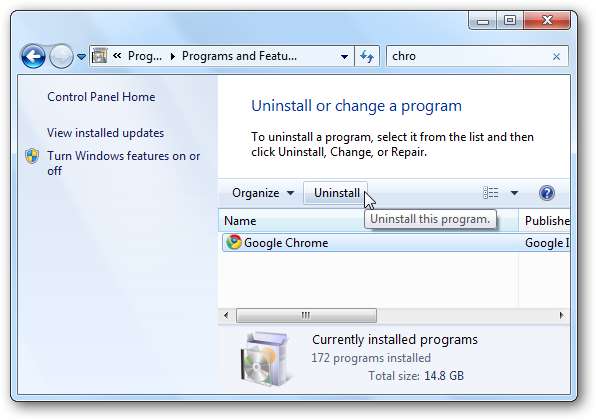
Jelikož plánujete přeinstalovat Chrome hned, jak budete hotovi, jednoduše nechte obě tato políčka nezaškrtnutá a klikněte Odinstalovat .
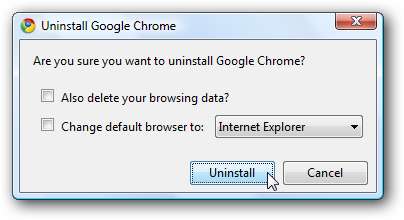
Nyní nainstalujte požadovanou verzi, jak je uvedeno výše.
Přepněte na jiný kanál prohlížeče Chrome v Ubuntu
Pokud chcete v Ubuntu přepnout na jiný kanál Chromu, můžete Chrome znovu nainstalovat jako v systému Windows. V Ubuntu je však jednodušší volba. Otevřete softwarové centrum Ubuntu a poté vyberte kartu Google vlevo.
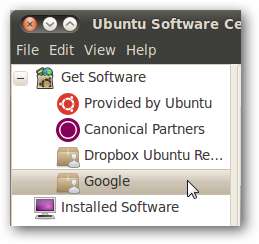
Zobrazí se seznam dostupných verzí prohlížeče Chrome. Vedle nainstalované verze se zobrazí značka zaškrtnutí. Chcete-li přepnout na jiný kanál, vyberte stabilní, beta nebo dev kanál podle toho, co chcete, a klikněte Nainstalujte .
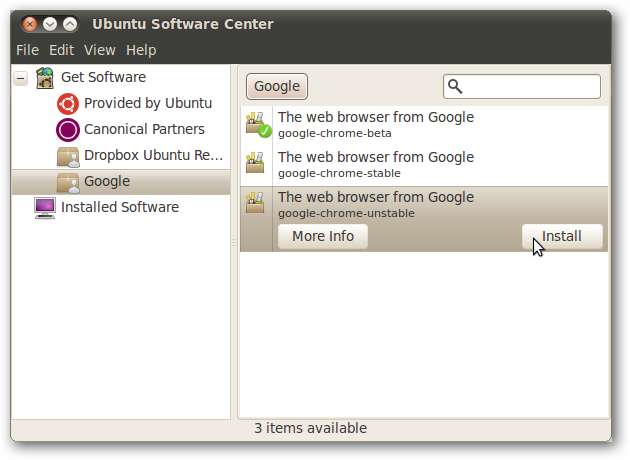
Po dokončení instalace restartujte prohlížeč Chrome. Nyní spustíte nový kanál podle vašeho výběru. Vždy se můžete přepnout zpět stejným způsobem.
Upgradujte na nejnovější verzi prohlížeče Chrome
Jak již bylo zmíněno, Chrome se automaticky aktualizuje na nejnovější verzi. Pokud jste o nové funkci v prohlížeči Chrome již slyšeli a zdá se, že ji ve svém prohlížeči nevidíte, můžete být připraveni na aktualizaci. Otevři O prohlížeči Chrome jak je uvedeno výše, a pokud je k dispozici nová verze, budete upozorněni v dolní části okna O okno.
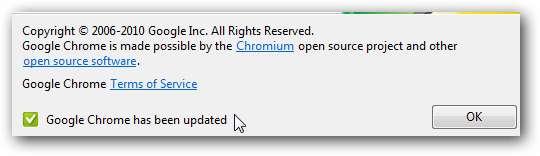
Může se také zobrazit vyskakovací okno s výzvou k restartování prohlížeče, aby se změny projevily. Jakmile Chrome zavřete a restartujete, uvidíte nové funkce na místě.

Aktualizace v Ubuntu
Pokud zkontrolujete svůj O prohlížeči Chrome okno v Ubuntu, uvidíte číslo verze a kanál, ale neuvidíte, zda používáte nejnovější verzi.
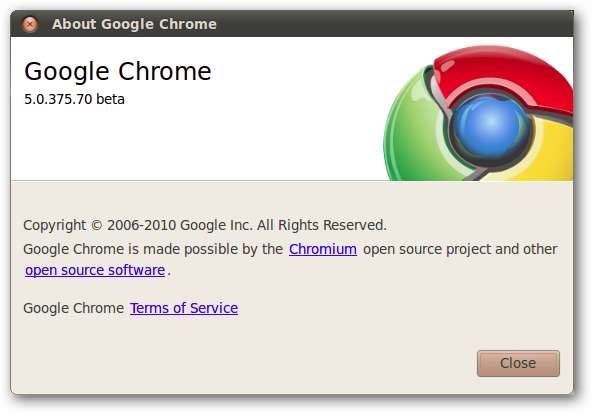
V Ubuntu budou nainstalovány aktualizace Chrome spolu s vašimi standardními aktualizacemi Ubuntu. Chcete-li zjistit, zda je k dispozici aktualizace, zkontrolujte aktualizace systému a pokud je k dispozici aktualizace, zobrazí se seznam Chrome. Pokud je některá z nich uvedena, nainstalujte aktualizace jako obvykle a poté, co jsou nainstalovány, restartujte Chrome, aby se změny zobrazily.
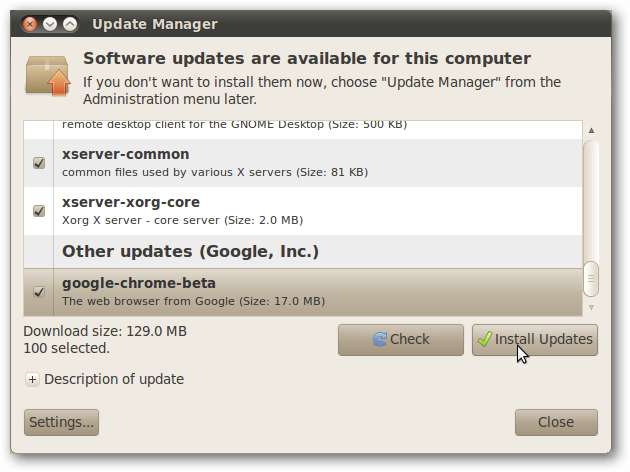
Závěr
Ať už si chcete vyzkoušet nejnovější funkce ve vývojových verzích Chromu, nebo chcete hrát bezpečně se stabilním vydáním, je snadné použít požadovaný kanál Chromu. Pokud se rozhodnete vyzkoušet dev nebo beta verzi, ale pak se chcete vrátit zpět do stáje, můžete se cítit v bezpečí, že za pár okamžiků můžete získat vše, co chcete.
Odkazy







